애플리케이션 설치
다음 모드 중 하나를 사용해 명령줄로 Kaspersky Endpoint Security를 설치할 수 있습니다:
- 애플리케이션 설치 마법사 사용한 대화식 모드.
- 숨김 모드. 자동 모드로 설치가 시작되면 사용자가 설치 과정에 관여할 필요가 없습니다. 애플리케이션을 숨김 모드로 설치하려면
/s및/qn키를 사용합니다.애플리케이션을 숨김 모드로 설치하기 전에 최종 사용자 라이센스 계약서와 개인정보 취급방침 전문을 읽어보십시오. 최종 사용자 라이센스 계약서와 개인정보 취급방침 전문은 Kaspersky Endpoint Security 배포 키트에 포함되어 있습니다. 최종 사용자 라이센스 계약서의 약관을 모두 읽고, 이해하고, 동의하며, 사용자의 데이터가 개인정보 취급방침에 따라(제3국 포함) 처리 및 전송된다는 점을 이해하고 동의하며, 개인정보 취급방침을 모두 읽고 이해하는 경우에만 애플리케이션 설치를 진행해야 합니다. 최종 사용자 라이센스 계약서의 약관과 개인정보 취급방침에 동의하지 않으면 Kaspersky Endpoint Security를 설치하거나 사용하지 마십시오.
/h 명령을 실행하여 애플리케이션을 설치하기 위한 명령 목록을 볼 수 있습니다. 설치 명령 구문에 관한 도움말을 가져오려면 setup_kes.exe /h를 입력합니다. 그러면 설치 프로그램에 명령 옵션 설명이 있는 창이 표시됩니다(아래 그림 참조).
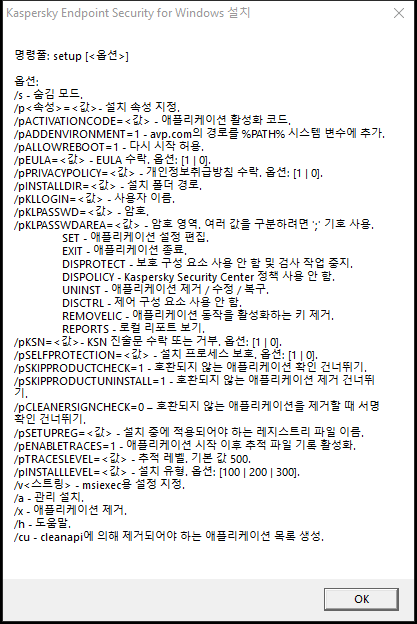
설치 명령 옵션 설명
애플리케이션을 설치하거나 이전 버전의 애플리케이션을 업그레이드하려면 다음과 같이 하십시오.
- 명령줄 해석기(cmd.exe)를 관리자 권한으로 실행합니다.
- Kaspersky Endpoint Security 배포 패키지가 있는 폴더로 이동합니다.
- 다음 명령을 실행합니다:
setup_kes.exe /pEULA=1 /pPRIVACYPOLICY=1 [/pKSN=1|0] [/pALLOWREBOOT=1] [/pSKIPPRODUCTCHECK=1] [/pSKIPPRODUCTUNINSTALL=1] [/pKLLOGIN=<사용자 이름> /pKLPASSWD=<암호> /pKLPASSWDAREA=<암호 범위>] [/pENABLETRACES=1|0 /pTRACESLEVEL=<추적로그 레벨>] [/s]또는
msiexec /i <배포 키트 이름> EULA=1 PRIVACYPOLICY=1 [KSN=1|0] [ALLOWREBOOT=1] [SKIPPRODUCTCHECK=1] [KLLOGIN=<사용자 이름> KLPASSWD=<암호> KLPASSWDAREA=<암호 범위>] [ENABLETRACES=1|0 TRACESLEVEL=<추적로그 레벨>] [/qn]
결과적으로 애플리케이션이 컴퓨터에 설치됩니다. status 명령을 사용하여 애플리케이션이 설치되었는지 확인하고 애플리케이션 설정을 확인할 수 있습니다.
애플리케이션 설치 설정
|
최종 사용자 라이센스 계약서 조건 동의. 라이센스 계약서는 Kaspersky Endpoint Security 배포 키트에 포함되어 있습니다. 애플리케이션을 설치하거나 애플리케이션 버전을 업데이트하려면 최종 사용자 라이센스 계약서 조건에 동의해야 합니다. |
|
|
개인정보취급방침에 동의함. 개인정보취급방침 전문은 Kaspersky Endpoint Security 배포 키트에 포함되어 있습니다. 애플리케이션을 설치하거나 애플리케이션 버전을 업그레이드하려면 개인정보취급방침에 동의해야 합니다. |
|
|
Kaspersky Security Network(KSN) 참여 동의 또는 거부. 이 파라미터에 대해 값을 설정하지 않으면, Kaspersky Endpoint Security 처음 시작 시 Kaspersky Endpoint Security에서 KSN 참여에 대한 사용자의 동의 또는 거부를 확인하는 메시지가 표시됩니다. 사용 가능한 값:
Kaspersky Endpoint Security 배포 패키지는 Kaspersky Security Network와 함께 사용할 수 있도록 최적화되었습니다. Kaspersky Security Network에 참여하지 않기로 선택한 경우에는 설치가 완료된 후 Kaspersky Endpoint Security를 즉시 업데이트해야 합니다. |
|
|
애플리케이션을 설치하거나 업그레이드한 후 필요시 컴퓨터를 자동으로 다시 시작합니다. 이 파라미터에 대해 설정된 값이 없으면 자동 컴퓨터 다시 시작이 차단됩니다. Kaspersky Endpoint Security를 설치할 때 다시 시작할 필요가 없습니다. 설치 전에 호환되지 않는 애플리케이션을 제거해야 하는 경우에만 재시작이 필요합니다. 애플리케이션 버전을 업데이트할 때도 컴퓨터를 다시 시작해야 할 수 있습니다. |
|
|
호환되지 않는 소프트웨어 확인 비활성화. 호환되지 않는 소프트웨어 목록은 배포 키트에 포함된 incompatible.txt 파일에서 확인할 수 있습니다. 이 파라미터에 대해 설정된 값이 없고, 호환되지 않는 소프트웨어가 탐지되면 Kaspersky Endpoint Security 설치가 종료됩니다. |
|
|
탐지된 호환되지 않는 소프트웨어 자동 제거를 중지합니다. 이 파라미터에 대해 설정된 값이 없으면 Kaspersky Endpoint Security에서 호환되지 않는 소프트웨어를 제거하려고 시도합니다. msiexec 설치 프로그램으로 Kaspersky Endpoint Security 설치 시에는 호환되지 않는 소프트웨어 자동 제거를 활성화할 수 없습니다. 호환되지 않는 소프트웨어 자동 제거를 활성화하려면 setup_kes.exe를 사용하십시오. |
|
|
탐지된 호환되지 않는 소프트웨어 파일의 디지털 서명 확인. 호환되지 않는 소프트웨어 제거를 위해 Kaspersky Endpoint Security가 소프트웨어의 설치 프로그램 파일을 실행합니다. 설치 프로그램 파일에 디지털 서명이 없을 시, Kaspersky Endpoint Security는 해당 파일을 신뢰할 수 없는 것으로 간주하고 호환되지 않는 소프트웨어 제거를 중단하여 잠재적 악성 코드 실행을 방지합니다. 탐지된 호환되지 않는 소프트웨어 파일의 디지털 서명을 확인할 수 없을 시, Kaspersky Endpoint Security 설치가 오류와 함께 중지됩니다. 기본값은 소프트웨어 설치 방법에 따라 다릅니다:
|
|
|
Kaspersky Endpoint Detection and Response(KATA) 솔루션과의 통합을 위해 Endpoint Detection and Response Agent(EDR Agent) 구성에 애플리케이션 설치. 조직에 타사 Endpoint Protection Platform(EPP)가 Kaspersky Endpoint Detection and Response(KATA) 솔루션과 함께 설치된 경우 이 구성이 필요합니다. 이를 통해 Endpoint Detection and Response Agent 구성의 Kaspersky Endpoint Security가 타사 EPP 애플리케이션과 호환됩니다. 또한 EDR Agent를 사용하여 Kaspersky Managed Detection and Response 솔루션과 통합할 수 있습니다. 그렇게 하려면 애플리케이션 구성 요소 변경해야 합니다. |
|
|
Kaspersky Endpoint Security의 기능 및 설정에 접근하기 위한 사용자 이름 설정(암호 보호 구성 요소). 사용자 이름은 |
|
|
Kaspersky Endpoint Security 기능 및 설정에 접근하기 위한 암호를 지정합니다(암호와 함께 암호를 지정했지만 |
|
|
Kaspersky Endpoint Security에 접근하기 위한 암호 적용 영역을 지정합니다. 사용자가 이 범위에 포함된 동작을 수행하려고 하면 Kaspersky Endpoint Security에서 사용자의 계정 정보(
|
|
|
애플리케이션 추적 로그 활성화 또는 비활성화. Kaspersky Endpoint Security가 시작된 후
|
|
|
추적로그 기록 레벨. 사용 가능한 값:
|
|
|
Azure WVD 호환성 모드 활성화 또는 비활성화. 사용 가능한 값:
이 기능을 사용하면 Kaspersky Anti Targeted Attack Platform 콘솔에 Azure 가상 컴퓨터의 상태를 올바르게 표시할 수 있습니다. 컴퓨터의 성능을 모니터링하기 위해 Kaspersky Endpoint Security는 원격 측정을 KATA 서버로 보냅니다. 원격 측정은 컴퓨터의 ID(센서 ID)가 포함되어 있습니다. Azure WVD 호환성 모드를 사용하면 이러한 가상 컴퓨터에 영구적인 고유 센서 ID를 할당할 수 있습니다. 호환성 모드가 꺼져 있으면 Azure 가상 컴퓨터의 작동 방식 때문에 컴퓨터를 다시 시작한 후 센서 ID가 변경될 수 있습니다. 이로 인해 가상 컴퓨터의 복제본이 콘솔에 나타날 수 있습니다. |
|
|
AM-PPL(Antimalware Protected Process Light) 기술을 사용한 Kaspersky Endpoint Security 프로세스 보호를 작동하거나 중지합니다. AM-PPL 기술에 대한 자세한 내용은 Microsoft 웹사이트를 방문하시기 바랍니다. AM-PPL 기술은 Windows 10 1703(RS2) 버전 이상 및 Windows Server 2019 운영 체제에서 사용할 수 있습니다. 사용 가능한 값:
|
|
|
애플리케이션 업그레이드 모드:
11.10.0 버전부터 다시 시작 없이 애플리케이션을 업그레이드할 수 있습니다. 이전 버전의 애플리케이션을 업그레이드하려면, 컴퓨터를 다시 시작해야 합니다. 11.11.0 버전부터는 다시 시작 없이도 패치를 설치할 수 있습니다. Kaspersky Endpoint Security를 설치할 때 다시 시작할 필요가 없습니다. 즉, 애플리케이션 설정에서 애플리케이션의 업그레이드 모드를 지정합니다. 애플리케이션 설정 또는 정책에서 이 매개변수를 변경할 수 있습니다. 이미 설치된 애플리케이션을 업그레이드 시, 명령줄 매개 변수의 우선순위는 애플리케이션 설정 또는 setup.ini 파일에 지정된 매개 변수보다 낮습니다. 예를 들어 명령줄에서 |
|
|
REST API를 통해 애플리케이션을 관리합니다. REST API를 통해 애플리케이션을 관리하려면 사용자 이름( 사용 가능한 값:
REST API를 통해 애플리케이션을 관리하려면 관리 시스템을 사용한 관리가 허용되어야 합니다. 이렇게 하려면 |
|
|
Windows 도메인 계정은 REST API로 애플리케이션을 관리하기 위해 사용되는 사용자 이름입니다. REST API를 통한 애플리케이션 관리는 이 사용자만 이용할 수 있습니다. 사용자 이름을 REST API를 통해 애플리케이션을 관리하기 위해서는 사용자 이름을 추가해야 합니다. |
|
|
REST API를 통해 애플리케이션을 관리하는 데 사용되는 포트입니다. 기본적으로 포트 6782가 사용됩니다. 포트가 사용 가능한 상태인지 확인하십시오. |
|
|
요청 식별을 위한 인증서(예: |
|
|
관리 시스템을 사용하여 애플리케이션을 관리합니다. 예를 들어 관리 시스템에는 Kaspersky Security Center가 포함됩니다. Kaspersky 관리 시스템 외에도 타사 솔루션을 사용할 수 있습니다. Kaspersky Endpoint Security는 이러한 용도로 API를 제공합니다. 사용 가능한 값:
|
|
예:
|
||
Kaspersky Endpoint Security를 설치한 후에는 체험판 라이센스가 활성화됩니다. 단, setup.ini 파일에 활성화 코드를 제공해야 합니다. 체험판 라이센스는 보통 사용 기간이 짧습니다. 체험판 라이센스가 만료되면 모든 Kaspersky Endpoint Security 기능이 중지됩니다. 애플리케이션을 계속 사용하려면 애플리케이션 활성화 마법사 또는 특정 명령줄을 통해 상용 라이센스를 사용하여 애플리케이션을 활성화해야 합니다.
자동 모드에서 애플리케이션을 설치 또는 버전 업그레이드를 할 때 다음 파일을 사용할 수 있습니다:
- setup.ini – 애플리케이션 설치를 위한 일반 설정
- install.cfg – Kaspersky Endpoint Security 동작 설정
- setup.reg – 레지스트리 키
setup.ini 파일의
SetupReg파라미터에 대한setup.reg값을 설정해야 setup.reg 파일의 레지스트리 키가 레지스트리에 기록됩니다. setup.reg 파일은 Kaspersky 전문가가 생성합니다. 이 파일의 내용은 수정하지 않는 것이 좋습니다.
setup.ini, install.cfg 및 setup.reg 파일의 설정을 적용하려면 이러한 파일을 Kaspersky Endpoint Security 배포 패키지가 들어 있는 폴더에 넣습니다. setup.reg 파일을 다른 폴더에 저장할 수도 있습니다. 이렇게 하려면 다음 애플리케이션 설치 명령으로 파일 경로를 지정해야합니다: SETUPREG=<path to the setup.reg file>.